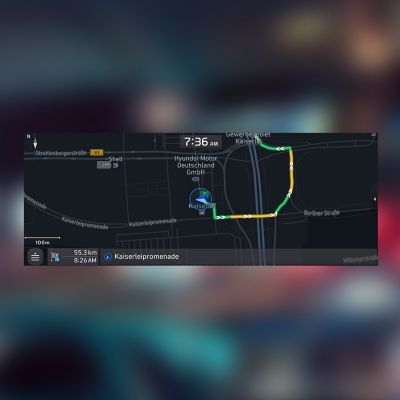Rozmowy, nawigacja, muzyka za pomocą poleceń głosowych.
Wystarczy nacisnąć przycisk na kierownicy wielofunkcyjnej, aby zainicjować wprowadzanie komend głosowych. Twój Hyundai będzie reagować, jeśli będziesz chciał do kogoś zadzwonić, nawigować się do jakiegoś punktu lub odtworzyć wybraną muzykę.
Jak skorzystać z rozpoznawania mowy?
Twój głos decyduje.
Aby działały polecenia głosowe, konieczne jest podłączenie telefonu poprzez Bluetooth
Aby zadzwonić do kogoś spośród kontaktów w telefonie, należy zsynchronizować kontakty z samochodem (samochód może pobrać do 5 000 kontaktów).
W zależności od rozmiaru listy kontaktów, dostępność listy do wywołania za pomocą poleceń głosowych może zająć trochę czasu od momentu synchronizacji poprzez Bluetooth.
Wszystkie polecenia związane z telefonem są globalne, tzn. można ich użyć od razu po aktywacji rozpoznawania mowy na kierownicy.
Zadzwoń
Na ekranie pojawi się pobrana książka telefoniczna i będzie można nawiązać połączenie, wymawiając imię/nazwisko.
Zadzwoń do <nazwa/imię/nazwisko>
Można od razu wykonać połączenie z daną osobą w pobranej książce telefonicznej, np. "Zadzwoń do Jan Kowalski"
Zadzwoń do <nazwa/imię/nazwisko> na telefon komórkowy
Jeśli masz zapisany więcej niż jeden numer telefonu dla danego kontaktu, możesz od razu określić, na który z nich chcesz zadzwonić, np. "na telefon komórkowy" lub "na telefon biurowy" lub "dom" albo "inne"
Wybierz numer
To polecenie wywołuje ekran wybierania numeru i oczekuje, aż wprowadzisz cyfry numeru, na który chcesz zadzwonić.
Wybierz numer <nr telefonu>
Możesz również powiedzieć od razu numer, na jaki chcesz zadzwonić. Na przykład: "Wybierz numer dwa dwa cztery cztery cztery zero zero zero zero"
Zmień urządzenie Bluetooth
To polecenie przełączy Cię na inny telefon. Po wprowadzeniu komendy wyświetli się ekran połączeń Bluetooth.
Aby przyspieszyć wyszukiwanie, system wyszukuje najpierw miejsc w województwie lub regionie, w którym obecnie się znajdujesz. Aby wyszukać miejsca w innym regionie, podaj nazwę województwa lub regionu, a następnie powiedz adres.
Wyszukaj adres
Aby wyszukać adres, podaj kolejno „miasto > ulicę > numer domu” (w tej kolejności pomijając kraj) np. Warszawa, Wołoska, 24 (dwa cztery). Polecenie to wyszukuje adres i ustawia go jako miejsce docelowe.
Znajdź POI
Znajdź najbliższe interesujące obiekty dla bieżącej lokalizacji. Po tym poleceniu można znaleźć nazwę lokalizacji zgodnie z instrukcjami krok po kroku.
Znajdź <kategorię>
Znajdź <kategorię> najbliżej twojej bieżącej lokalizacji. Aby uzyskać szczegółowe informacje na temat „kategorii”, patrz część Lista „Znajdź <kategorię>”.
Znajduje miejsca pasujące do wybranej w poleceniu kategorii, które znajdują się najbliżej twojej bieżącej lokalizacji. Kategorie, jakie możesz wybrać, to: sytuacje awaryjne, stacje paliw, restauracje, kwatery, transport, podróże, parking, firmy i miejsca publiczne, rozrywka i rekreacja, zakupy, banki, rozrywka, serwis Hyundai. Szczegółową listę kategorii możesz znaleźć tu
Mapa
Przechodzi do bieżącej pozycji na mapie nawigacyjnej.
Poprzednie punkty docelowe
Wyświetla listę ostatnich miejsc, do których można wrócić, wypowiadając numer na liście.
Informacje o ruchu
Przenosi do ekranu menu informacji o ruchu.
Do Domu / Do Biura
Ustawia dom lub miejsce jako miejsce docelowe. Dom lub miejsce pracy musi być wcześniej zapisane w systemie nawigacji.
Naprowadzanie z komunikatami głosowymi włączone / wyłączone
Opcja ta włącza lub wyłącza komunikaty głosowe przy działającej nawigacji.
Maksymalne / minimalne powiększenie
Zapewnia największe przybliżenie / oddalenie na mapie nawigacji.
Zatrzymaj naprowadzanie
Zatrzymuje prowadzenie do ustalonego punktu docelowego.
Wznowienie naprowadzania
Przywraca prowadzenie do ustalonego punktu docelowego.
Pozostały czas i odległość
Wskazuje pozostałą odległość i czas dotarcia do punktu docelowego.
Opcje trasy
Ponownie uruchamia prowadzenie do ustalonego punktu docelowego. Można wybrać "najszybsze" albo "najkrótsze".
Przegląd trasy
Wyświetla podgląd mapy całej trasy do miejsca docelowego.
Radio
Włącza radio i ostatnio ustawioną stację DAB (jeśli jest dostępne) / FM / AM.
DAB / FM / AM
Przełącza radio między trybami pracy i częstotliwości DAB (jeśli jest dostępne) / FM / AM.
Muzyka
Odtwarza pliki muzyczne, które były ostatnio używane.
USB
Odtwarza lub wyświetla plik z urządzenia USB, które jest aktualnie podłączone.
Dźwięk z Bluetooth
Odtwarza muzykę z obecnie podłączonego przez Bluetooth telefonu komórkowego. Funkcja może nie być obsługiwana w zależności od stanu połączenia Bluetooth.
Muzyka z USB
Odtwarza plik muzyczny z urządzenia USB, które jest podłączone z przodu.
Pomoc
Przenosi do ekranu pomocy rozpoznawania mowy. Wszystkie dostępne polecenia mogą zostać zidentyfikowane i wykorzystane.
Tak/Nie
Gdy rozpoznawanie mowy głosu jest aktywne, to polecenie jest używane, kiedy potrzebna jest odpowiedź na pytanie o potwierdzenie.
Wiersz 1~4 (Jeden-Cztery)
Gdy nie można wybrać określonej nazwy, na przykład w historii połączeń, można wybrać je za pomocą liczb. Rozpoznawane są proste liczby, takie jak „jeden” i „dwa”.
Następny/poprzedni
Kiedy na liście będzie pięć lub więcej wyszukiwanych elementów, można przejść do poprzedniej lub następnej strony za pomocą polecenia głosowego.
Wprowadzanie ręczne
Po wyświetleniu wyników wyszukiwania połączenia lub punktu docelowego to polecenie jest używane do wyszukiwania ręcznego zamiast wyszukiwania przy użyciu polecenia głosowego. Po wydaniu tego polecenia rozpoznawanie mowy się wyłączy.
Wróć
Pozwala cofnąć się do poprzedniego ekranu.
Wyjście
Kończy rozpoznawanie mowy.